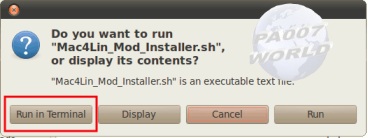Come trasformare Ubuntu 10.04 in Snow Leopard
Se sieti degli amanti del software open source avrete già sicuramente iniziato a testare la versione 10.04 di Ubuntu. Questa nuova versione è stata rivisitate in moltissimi punti e a prima vista sembra anche molto simile al sistema operativo di casa Apple, ma se volete che il vostro Ubuntu Lucid Lynx si trasformi in un vero e proprio Snow Leopard (ovviamente parliamo dell’aspetto) allora vi spiego io come fare.
La prima cosa che dovrete fare è scaricare il tema Mac4Lin (modificato perché quello originale è obsoleto). Una volta scaricato l’archivio sul vostro computer estraetelo e vi dovreste trovare davanti il file Mac4Lin_Mod_Installer.sh, a questo punto avviatelo facendo dobbio click e dovreste trovarvi un messaggio del genere:
dovrete semplicemente cliccare su Avvia da Terminale, a questo punto dovrebbe aprirsi il terminale e avviarsi l’installazione del tema. Quando ad un certo punto vi comparirà la scritta “Would you like to install these components. If unsure, type ‘n’n [y/n]?” dovrete digitare il comando “y” ovviamente senza virgolette e dare invio. Ora l’installazione si completerà e prima di finire vi verrà chiesto un altro imput, “Press enter to keep the current choice[*], or type selection number:” voi dovrete digitare “0” e dare invio, e infine fate finire l’installazione.
Adesso dovrete configurare il menù, per fare questo la prima cosa che dovrete fare è aprire il terminale e digitare questo comando:
sudo add-apt-repository ppa:globalmenu-team
sudo apt-get update && sudo apt-get install gnome-globalmenu
killall gnome-panel
Adesso sistemate le icone del menù in alto come sono sistemate su Snow Leopard, per effettuare modifiche sul pannello vi basta cliccare con il tasto destro e rimuovere o aggiungere tutti i menù che volete.
Per quanto riguarda la barra inferiore caratteristica principale del sistema di casa Apple, ci sono diverse applicazioni disponibili per Ubuntu, ma quella che vi consiglio di usare è la Dock Cairo, l’installazione è semplicissima come qualunque applicazione su Ubuntu, vi basterà aprire il terminale e digitare il seguente codice:
sudo apt-get install cairo-dock
Dopo averla installata per attivarla dovrete andare in Menù, Accessori, Cairo Dock da qui potrete settare l’avvio automatico, ricordatevi di rimuovere prima il pannello inferiore cliccando con il tasto destro del mouse su di esso.
Ovviamente le cose personalizzabili sono tantissime, ma descriverle tutte sarebbe troppo lungo, quindi lascio ai più smanettoni libero sfogo alla loro fonatasia. Per quanto riguarda la disinstallazione del tutto dovrete semplicemente avviare il file “Mac4Lin_Mod_Uninstaller.sh” che troverete nella cartella “Mac4Lin_Install_Mod“, dovrete al solito selezionare avvio da terminale e completare la procedura.